Garmin eTrex Camo: Справочный раздел
Справочный раздел: Garmin eTrex Camo
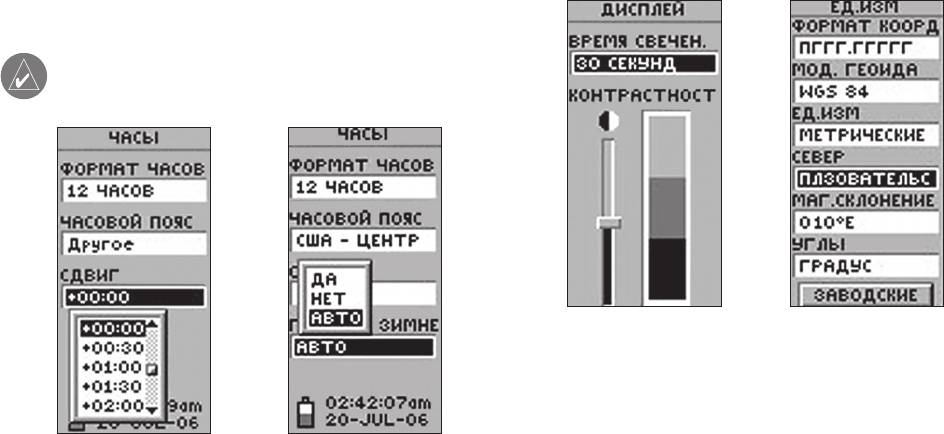
Справочный раздел
4. С помощью кнопки UP или DOWN выберите настройку
Страницы дисплея и единиц измерения
“AUTO”, “YES” или “NO” и нажмите на кнопку ENTER. Для
перехода к нужной странице используйте кнопку PAGE.
ПРИМЕЧАНИЕ: Настройка поправки при переходе на
летнее время не влияет на значение поправки относи-
тельно часового пояса UTC.
Вы можете выбрать настройку,
Страница единиц измере-
при которой подсветка не будет
ния позволяет настроить
отключаться, но при этом срок
прибор eTrex в соответствии с
службы батарей значительно
бумажной картой, которую Вы
снизится
используете
Страница дисплея
Стандарт UTC (Universal Time
Прибор eTrex может авто-
Coordinate - универсальное время)
матически выбрать режим
Страница дисплея (DISPLAY) позволяет Вам настроить время
в 1986 году заменил «Гринвичское
поправок при переходе на
отключения подсветки (“Stays On” – подсветка не отключается,
время». Этот стандарт основан на
летнее время
показаниях атомных часов, а не на
15 или 30 секунд, 1 или 2 минуты) и отрегулировать контраст-
вращении Земли
ность экрана.
eTrex Russian/eTrex Camo Руководство пользователя 51
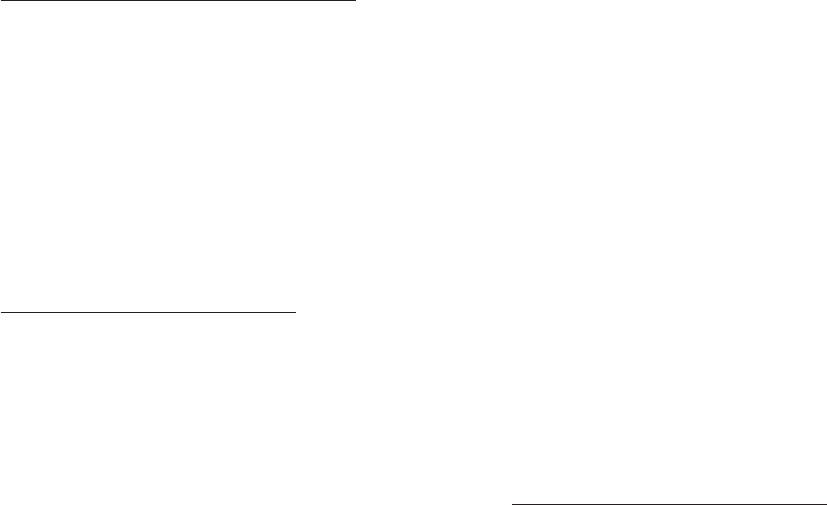
Справочный раздел
Для изменения времени отключения подсветки:
Страница единиц измерения
1. С помощью кнопки PAGE вызовите страницу меню
Для повышения эффективности навигации Вы можете использо-
(MENU). Используя кнопку UP или DOWN, выделите оп-
вать прибор eTrex совместно с бумажной картой. В этом случае Вы
цию “SETUP” (настройка). Нажмите на кнопку ENTER. На
должны настроить формат местоположения (сетку), геодезическую
экране появится страница настройки (SETUP).
систему, единицы измерения и формат направления севера уст-
2. Используя кнопку UP или DOWN, выделите опцию
ройства eTrex в соответствии с параметрами используемой карты.
“DISPLAY” (дисплей) и нажмите на кнопку ENTER. Выде-
Эти настройки выполняются с помощью страницы единиц измере-
лив поле “LIGHT TIMEOUT” (период отключения подсвет-
ния (UNITS). В зависимости от формата местоположения прибор
ки), нажмите на кнопку ENTER.
eTrex позволяет выбрать любую из 18 различных сеток. Устройство
3. С помощью кнопки UP или DOWN выделите нужную
поддерживает сетки UTM/UPS и широта/долгота, поскольку они
настройку и нажмите на кнопку ENTER. Нажмите на кнопку
используются во всем мире.
PAGE для возврата на страницу настройки (SETUP).
Формат местоположения
Для регулировки контрастности экрана:
По умолчанию в приборе eTrex используется наиболее популяр-
1. С помощью кнопки PAGE вызовите страницу меню
ный формат местоположения: широта и долгота в градусах и
(MENU). Используя кнопку UP или DOWN, выделите оп-
минутах (hdddomm.mmm). Также Вы можете выбрать любой из
цию “SETUP” (настройка). Нажмите на кнопку ENTER. На
других 17 форматов. Формат “User” позволяет Вам использовать
экране появится страница настройки (SETUP).
сетки, созданные пользователем. Более подробную информацию
2. Используя кнопку UP или DOWN, выделите опцию
о сетках и геодезических системах Вы можете найти на сайте На-
“DISPLAY” (дисплей) и нажмите на кнопку ENTER. Выде-
ционального Картографического Агентства http://www.nima.mil.
лив пиктограмму “CONTRAST” (контрастность), нажмите
на кнопку ENTER.
Для изменения формата местоположения:
3. С помощью кнопки UP или DOWN выберите нужный уровень
1. С помощью кнопки PAGE вызовите страницу меню
контрастности и нажмите на кнопку ENTER. Нажмите на
(MENU). Используя кнопку UP или DOWN, выделите
кнопку PAGE для возврата на страницу настройки (SETUP).
опцию “SETUP” (настройка). Нажмите на кнопку ENTER.
52 eTrex Russian/eTrex Camo Руководство пользователя
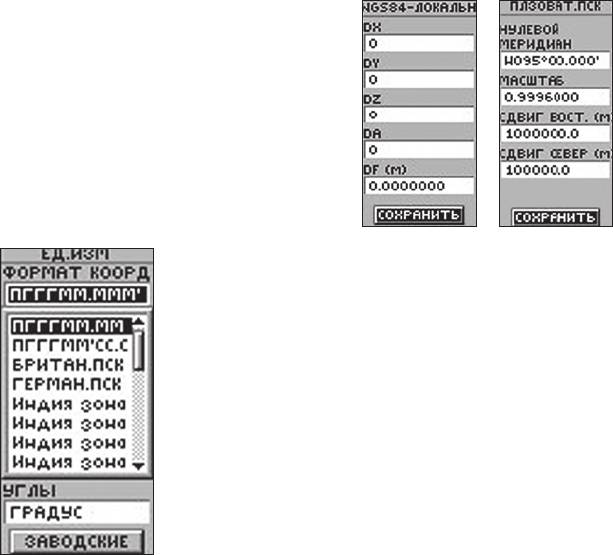
Справочный раздел
На экране появится страница настройки (SETUP). Ис-
Страницы ввода данных для
пользуя кнопку UP или DOWN, выделите опцию “UNITS”
форматов пользователя коор-
динатной сетки и геодезичес-
(единицы измерения) и нажмите на кнопку ENTER. На
кой системы позволяют Вам
экране появится страница единиц измерения.
настроить прибор eTrex для
совместного использования
2. Используя кнопку UP или DOWN, выделите опцию
с сетками, созданными поль-
“POSITION FRMT” (формат местоположения). Нажмите на
зователями. Мы рекомендуем
Вам поискать дополнитель-
кнопку ENTER.
ную информацию по этому
3. С помощью кнопки UP или DOWN выберите нужный
вопросу в Интернете. Кроме
того, Вы можете найти там по-
формат. Затем нажмите на кнопку ENTER. Для перехода к
лезные статьи, посвященные
нужной странице используйте кнопку PAGE.
навигации и системе GPS.
Геодезическая
Сетка
система
пользователя
пользователя
Геодезические системы
Геодезическая система представляет собой математическую
модель формы Земного шара. Каждая карта основана на какой-
либо геодезической системе. Обычно используемая геодезичес-
кая система указывается в заголовке карты. Если Вы сравнивает
координаты Вашего GPS-навигатора с бумажной картой или
другим источником данных, то геодезические системы Вашего
прибора eTrex и используемой карты должны совпадать.
По умолчанию в устройстве eTrex используется геодезическая
система WGS 84 (World Geodetic Survey, 1984). Вам следует
В приборе eTrex имеется 18 форматов местоположения
менять геодезическую систему WGS 84 только в том случае,
eTrex Russian/eTrex Camo Руководство пользователя 53
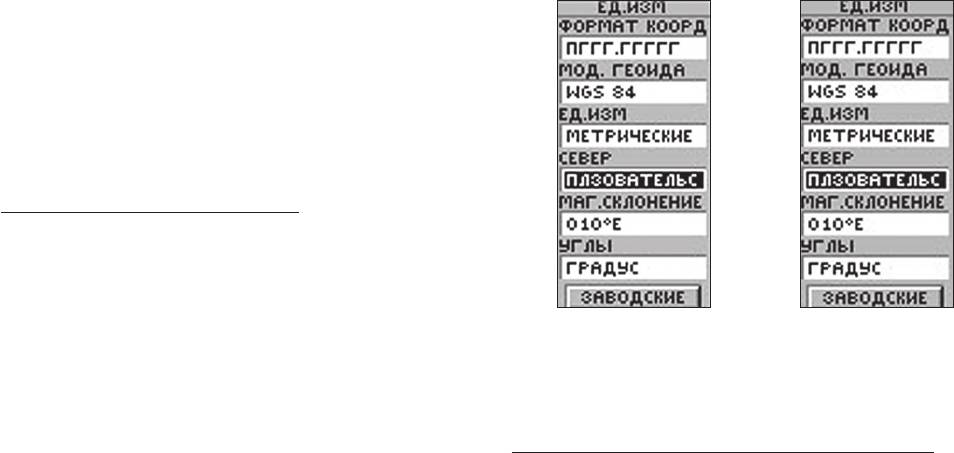
Справочный раздел
если в используемой Вами карте или схеме указана другая
геодезическая система. Если геодезическая система карты
Вам не известна, выберите геодезическую систему, соответс-
твующую Вашему региону и на примере известных координат
убедитесь в отсутствии ошибки местоположения. Также Вы
можете использовать настройку “User” для сеток, созданных
пользователем.
Для изменения геодезической системы:
1. С помощью кнопки PAGE вызовите страницу меню
(MENU). Используя кнопку UP или DOWN, выделите опцию
“SETUP” (настройка). Нажмите на кнопку ENTER.
2. Используя кнопку UP или DOWN, выделите опцию “UNITS”
(единицы измерения) и нажмите на кнопку ENTER. На
Находясь на странице “UNITS”
Вы можете выбрать следующие
(единицы измерения), Вы можете
опции: “True North” (истинный
экране появится страница единиц измерения.
выбрать англо-американские,
север), “Magnetic North” (магнит-
3. Используя кнопку UP или DOWN, выделите опцию “MAP
морские или метрические едини-
ный север), “Grid North” (север
цы измерения
сетки) или “User” (север, заданный
DATUMS” (геодезические системы). Нажмите на кнопку
пользователем)
ENTER.
4. С помощью кнопки UP или DOWN выберите нужную геоде-
Для изменения единиц измерения расстояния/скорости:
зическую систему. Нажмите на кнопку ENTER.
1. С помощью кнопки PAGE вызовите страницу меню
(MENU). Используя кнопку UP или DOWN, выделите оп-
Единицы измерения расстояния/скорости
цию “SETUP” (настройка). Нажмите на кнопку ENTER.
Прибор eTrex позволяет Вам выбрать англо-американские
2. Используя кнопку UP или DOWN, выделите опцию “UNITS”
(настройка по умолчанию), морские или метрические единицы
(единицы измерения) и нажмите на кнопку ENTER. На
измерения скорости и расстояния.
экране появится страница единиц измерения.
54 eTrex Russian/eTrex Camo Руководство пользователя

Справочный раздел
3. Используя кнопку UP или DOWN, выделите опцию “UNITS”
называется севером сетки (настройка “GRID”). Как правила, во
(единицы измерения). Нажмите на кнопку ENTER.
время путешествий по суше разница между севером сетки и
4. С помощью кнопки UP или DOWN выберите нужные еди-
истинным севером невелика. При необходимости Вы можете
ницы измерения. Нажмите на кнопку ENTER. Для перехода
выбрать настройку «сетка пользователя» (USER), которая позво-
к нужной странице используйте кнопку PAGE.
ляет вручную ввести разницу между севером сетки и истинным
севером.
Формат направления севера
Формат направления севера определяет ориентацию сетки кар-
Для изменения формата направления севера:
ты. Составители карт стремятся выровнять вертикальные линии
1. С помощью кнопки PAGE вызовите страницу меню
карты с истинным севером (настройка “TRUE”). Истинный север
(MENU). Используя кнопку UP или DOWN, выдели-
представляет собой направление от любой точки на поверхности
те опцию “SETUP” (настройка). Нажмите на кнопку
Земли к северному полюсу. Как правило, карты составляются
ENTER. На экране появится страница настройки
относительно истинного севера. Поскольку стрелка компаса
(SETUP).
направлена к магнитному северу, а не к истинному, карты пока-
2. Используя кнопку UP или DOWN, выделите опцию
зывают разницу между истинным и магнитным севером, которая
“UNITS” (единицы измерения) и нажмите на кнопку
называется «склонением». Величина этого склонения зависит
ENTER. На экране появится страница единиц измерения.
от местоположения точки на поверхности Земли. Магнитный
3. Используя кнопку UP или DOWN, выделите опцию
север (настройка “MAG”) – это направление, которое показывает
“NORTH REF” (формат направления севера). Нажмите на
стрелка компаса.
кнопку ENTER.
4. С помощью кнопки UP или DOWN выберите нужную на-
Если Вы настроите прибор eTrex на магнитный север (MAG), то
стройку (TRUE – истинный север, MAG – магнитный север,
значения азимута на экране устройства будут соответствовать
GRID – север сетки или USER – север пользователя).
показаниям компаса. Из-за ошибок, связанных с преобразова-
Нажмите на кнопку ENTER.
нием земной сферы в плоскую карту, не все линии сетки идут
5. Для перехода к нужной странице используйте кнопку
точно к северному полюсу. Север, образованный линиями сетки,
PAGE.
eTrex Russian/eTrex Camo Руководство пользователя 55
Оглавление
- Введение
- Введение
- Введение Содержание
- Введение
- Введение Соответствие нормам FCC (Федеральной Комис-
- Введение
- Введение
- Введение
- Введение Технический уход Хранение прибора
- Введение
- Введение Внешний вид прибора eTrex
- Введение Функции кнопок
- Введение Установка батарей и крепление ремешка Установка батарей
- Начало работы
- Начало работы Краткое описание страницы карты
- Начало работы
- Начало работы Изменение часового пояса ПРИМЕЧА НИЕ: Перед отметкой путевой точки убе-
- Начало работы Чувствуйте себя как дома
- Начало работы
- Начало работы Выбор верного направления
- Начало работы Очистка перегруженного экрана карты
- Справочный раздел
- Справочный раздел Дополнительная страница спутников (ADVANCED
- Справочный раздел
- Справочный раздел Страница компаса (POINTER)
- Справочный раздел
- Справочный раздел Опции страницы путевого компьютера
- Справочный раздел
- Справочный раздел Страница путевых точек
- Справочный раздел
- Справочный раздел Проекция путевой точки
- Справочный раздел
- Справочный раздел Страница времени Поправки относительно UTC
- Справочный раздел
- Справочный раздел Склонение
- Справочный раздел Настройки по умолчанию
- Справочный раздел
- Приложение
- Приложение Руководства пользователя Другое
- Приложение Приложение F. Схема подключения
- Приложение Приложение G. Рекомендации по приему
- Приложение 68 eTrex Russian/eTrex Camo Руководство пользователя
- Приложение






